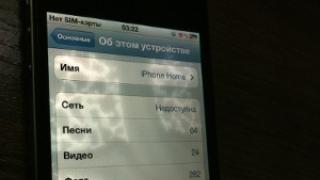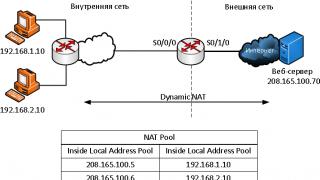Mnogo je članaka napisano o tome kako postaviti nadzor određenih uređaja pomoću Zabbix poslužitelja i Zabbix agenata. Ali svi primjeri se svode na instaliranje agenta na računalo, npr. sa Windowsima, dodavanje mrežnog čvora na serveru kao redovnog agenta (nije aktivno) i sve radi dobro jer imaju IP vezu i vide se. Neki primjeri pokazuju kako prosljeđuju port 10050 uređaju koji treba nadzirati i zatim ga također konfigurirati.
Zanimljivo, u svim ovim primjerima nitko ne kaže što učiniti kada ima 100 uređaja i prosljeđivanje porta na njih nije dobra ideja!?
Ali ovo su sve primjeri kada se Zabbix poslužitelj nalazi iza NAT-a ili općenito u preusmjerenoj mreži s IP vezom. Ali što ako stvarno trebate nadzirati 100 ili više uređaja? Ovdje u pomoć dolazi zabbix agent u aktivnom načinu rada. Što znači aktivni način rada? Činjenica je da nije poslužitelj taj koji će povremeno prozivati agenta, već će se agent spojiti na poslužitelj kako bi vidio koje podatke treba prikupiti i nakon prikupljanja ih poslati poslužitelju.
Puno je napisano o ovoj temi, ali konkretni primjeri Ne.
Stoga ću u ovom članku opisati korak po korak metodu za postavljanje usmjerivača i Zabbix poslužitelja i agenta, koje koristimo u našoj praksi pretplatničkog servisiranja poslužitelja i mrežne opreme. Nikako ne tvrdim da je moja opcija najispravnija :). Želim više pomoći u razumijevanju onih koji su tek počeli shvaćati što i kako.
Dakle, imamo sljedeći dijagram

Iz očitih razloga, prebrisat ću zadnja dva okteta bijelog ip-a.
SRV03 server se nalazi iza NAT-a, na MikroTik routeru srcnat maskarada je konfigurirana za mrežu 192.168.0.0\24
Instalirajte Zabbix agenta na poslužitelj SRV03

U liniji Server i Server Active upisujemo bijeli ip našeg rutera na kojem ćemo onda proslijediti port na Zabbix server. Komentirani reci se ne broje.
Idemo u MikroTik LAN mreže 2 i napravite pravilo za prosljeđivanje porta 10051 našem Zabbix poslužitelju

Testirajte slanje svih veza koje dolaze na ether1-WAN sučelje na portu 10051 na adresu 192.168.45.18 s portom 10051.
Sada pokrenimo našeg Zabbix agenta na poslužitelju. Vidimo da log datoteka kaže da se agent normalno pokrenuo, ali prilikom povezivanja nije pronašao aktivne provjere za SRV03 host, odnosno za sebe.

To je razumljivo jer još ništa nije stvoreno, učinimo to. Kreirajmo mrežni čvor s imenom SRV03 točno istim kao i ime poslužitelja; neće raditi ni s čim drugim, imajte ovo na umu.

U polje agent interfaces upišite bijeli ip routera (ne sivi ip samog servera), iza kojeg se nalazi naš SRV03 port, upišite 10051 (to je default za aktivne provjere) i spremite.
Nakon što ponovno pokrenemo uslugu, u log datoteci vidimo da nema poruke o nenađenim provjerama za SRV03, što znači da se uspješno povezao sa Zabbix serverom i tamo se našao.

Prema ideji, u stupcu dostupnosti trebao bi svijetliti zeleni "ZBX", ali kada agent radi u aktivnom načinu rada, to se ne događa; u normalnom načinu rada svijetli.
Kako biste provjerili radi li sve doista, možete dodati podatkovne elemente i vidjeti dolaze li različiti parametri iz SRV03. Imam predložak u kojem su već kreirani okidači i podatkovni elementi.
Imajte na umu da kada kreirate ED, morate odabrati Tip: Zabbix agent (aktivno).

Provjerite dolaze li podaci i vidimo da sve radi.

Rezimirati
1) U konfiguraciji Zabbix agenta u Server Aktive pišemo bijeli ip routera iza kojeg je ZServer
2) Na ovom usmjerivaču prosljeđuje port 10051 ZServeru
3) Stvorite mrežni čvor s istim imenom kao PC jedan na jedan.
4) Dodajte elemente podataka odabirom tipa “: Zabbix agent (aktivno)”.
5) I put vam ne smeta siva ikona"ZBX"
Pogledajmo kako instalirati i konfigurirati Zabbix agenti za nadzor OS sustava Windows I Linux. Prema ovome sam rasporedio Zabbix poslužitelj 3.2.5, sukladno tome svi će agenti biti instalirane verzije 3.2 .
Instaliranje Zabbix agenta na Windows OS
Preuzmi s od. mjesto Zabbix agent za Windows sustava
Raspakirajte preuzetu arhivu i pokrenite Naredbeni redak iz administrator. Idite u imenik s instalacijske datoteke agent (za ispravan rad agent, uzimamo u obzir kapacitet sustava):
CD C:\zabbix_agents_3.2.0.win\bin\win64
Za instaliranje jedne instance Zabbix agenta s konfiguracijskom datotekom c:\zabbix_agentd.conf Prema zadanim postavkama izvršavamo:
Zabbix_agentd.exe --instalacija

Također je moguće tijekom instalacije navesti put do konfiguracijske datoteke koji nije c:\zabbix_agentd.conf. da bismo to učinili radimo:
Zabbix_agentd.exe --config<полный_путь_к_файлу_конфигурации>--instalirati

Možete instalirati višestruke instance Zabbix agenta kao usluge, otprilike ovako:
Zabbix_agentd.exe --config<файл_конфигурации_для_экземпляра_1>--install --multiple-agents zabbix_agentd.exe --config<файл_конфигурации_для_экземпляра_2>--install --multiple-agents ... zabbix_agentd.exe --config<файл_конфигурации_для_экземпляра_N>--instaliraj --više agenata
Postavljanje Zabbix agenta
Sada trebate konfigurirati konfiguracijsku datoteku agenta. Konfiguracijski predložak nalazi se u instalacijskom direktoriju agenta u mapi konf, datoteka zabbix_agentd.win.conf.

Ako je dovršen normalna instalacija, zatim kopirajte predložak zabbix_agentd.win.conf do korijena diska C:\ i preimenujte datoteku u zabbix_agentd.conf.
Ako je instalacija izvršena navodeći put do konfiguracijske datoteke, tada kopirajte predložak zabbix_agentd.win.conf u mapu koja je navedena prilikom instaliranja Zabbix agenta i preimenujte datoteku u zabbix_agentd.conf.
Konfiguriramo konfiguracijsku datoteku. U obliku datoteke unosimo sljedeće parametre:
Server= ServerActive= HostnameItem=system.hostname
Pokretanje usluge Zabbix agenta
Pokrećemo uslugu Zabbix agenta. Početak —Upravljačka ploča — administracija — Usluge. Pronalaženje usluge Zabbix agent i pritisnite Pokreni.

Također možete pokrenuti uslugu iz naredbeni redak. Za pokretanje jedne instance Zabbix agenta sa zadanom konfiguracijskom datotekom:
Zabbix_agentd.exe --start
Za pokretanje jedne instance Zabbix agenta s konfiguracijskom datotekom različitom od zadane:
Zabbix_agentd.exe --config<ваш_файл_конфигурации>--početak
Za pokretanje jedne od nekoliko instanci Zabbix agenta:
Zabbix_agentd.exe --config<файл_конфигурации_этого_экземпляра>--start --više agenata
Zaustavljanje usluge Zabbix agenta
Zaustavljanje usluge Zabbix agenta. Početak —Upravljačka ploča — administracija — Usluge. Pronalaženje usluge Zabbix agent i pritisnite Stop
 .
.
Zaustavljanje Zabbix agenta koji radi sa zadanom konfiguracijskom datotekom:
Zabbix_agentd.exe --stop
Zaustavljanje Zabbix agenta koji radi s drugom konfiguracijskom datotekom:
Zabbix_agentd.exe --config<ваш_файл_конфигурации>--Stop
Zaustavljanje jedne od nekoliko instanci Zabbix agenta:
Zabbix_agentd.exe --config<файл_конфигурации_этого_экземпляра>--stop --višestruki agenti
Uklanjanje agentske usluge Zabbix
Deinstaliranje Zabbix agenta koji koristi zadanu konfiguracijsku datoteku:
Zabbix_agentd.exe --deinstaliraj
Deinstaliranje Zabbix agenta koji ne koristi zadanu konfiguracijsku datoteku:
Zabbix_agentd.exe --config<ваш_файл_конфигурации>-- deinstalirati
Uklanjanje više instanci Zabbix agenta iz Windows usluga:
Zabbix_agentd.exe --config<файл_конфигурации_экземпляра_1>--uninstall --multiple-agents zabbix_agentd.exe --config<файл_конфигурации_экземпляра_2>--uninstall --multiple-agents ... zabbix_agentd.exe --config<файл_конфигурации_экземпляра_N>--deinstaliraj --više agenata
Ako ne možete ukloniti uslugu koristeći gore navedene metode, možete ukloniti uslugu koristeći Windows, nakon što je prvo zaustavio uslugu i izvršio naredbeni redak sa administratorskim pravima:
Sc izbrisati [naziv usluge]
Ovo dovršava instalaciju Zabbix agenta na OS Windows završeno, sada pogledajmo kako instalirati agenta na OS Linux.
Instaliranje Zabbix agenta na Linux OS (Ubuntu, Debian)
Montaža Zabbix agent Razmotrit ću to u Ubuntu poslužitelj 14.04 .
Preuzmite potrebni paket i instalirajte ga:
Wget http://repo.zabbix.com/zabbix/3.2/ubuntu/pool/main/z/zabbix-release/zabbix-release_3.2-1+trusty_all.deb sudo dpkg -i zabbix-release_3.2-1+ trusty_all.deb
Ažuriramo podatke repozitorija i instaliramo samog agenta:
Sudo apt-get ažuriranje sudo apt-get instalirajte zabbix-agent
Konfiguriramo Zabbix agenta, konfiguracijska datoteka se nalazi u /etc/zabbix/zabbix_agentd.conf. Uredimo to:
Sudo nano /etc/zabbix/zabbix_agentd.conf
I donosimo sljedeće promjene:
Server= ServerActive= HostnameItem=system.hostname Include=/etc/zabbix/zabbix_agentd.conf.d/
Spremite promjene u datoteku i ponovno pokrenite uslugu Zabbix agent:
Ponovno pokretanje usluge Sudo zabbix-agent
To je sve za instalaciju i konfiguraciju Zabbix agent dovršeno. Sada pogledajmo kako stvarno stvoriti hostove Zabbix poslužitelj.
Dodavanje hostova na Zabbix poslužitelj
Idemo Zabbix poslužitelj, putem web sučelja. Idemo dalje postavke(Konfiguracija)- Mrežni čvorovi(Hosts) i kliknite Stvorite domaćina(Stvori host)

tab Mrežni čvor(Domaćin). Postavite Host name, dodajte host u grupu, ako željena grupa nije u listi, onda u polju Nova grupa(Nova grupa) označite naziv grupe. U polju Agentska sučelja, možete odabrati metodu dodavanja mrežnog čvora IP adresa ili prema njemu DNS Ime.

Idi na karticu Predlošci(Predlošci). U točki Povežite se s novim predlošcima(Povežite nove predloške):
- Za Windows izabrati Predložak OS Windows
- Za Linux izabrati Predložak OS Linux

Klik Dodati(Dodaj) za prikvačivanje odabranog predloška ovaj čvor mreže.

Vidimo što je na grafikonu Priloženi predlošci(Povezani predlošci), pojavljuje se odabrani predložak. Klik Dodati(Ažuriraj).


Svi sada dodani mrežni čvorovi bit će pod nadzorom Zabbix poslužitelji. Kako bi proces bio jasniji, pogledajmo praćenje na djelu, idemo dalje Praćenje — Karte, odaberite koji grafikon želimo vidjeti, u mom slučaju odabrao sam prikazati koliko je prostora na disku zauzeto D.

Ovako se mrežni čvorovi dodaju Zabbix poslužitelju. Napominjem da je prikazani primjer osnovna metoda dodavanje i korištenje predložaka uključenih u Zabbix. Zapravo, Zabbix je konstruktor u kojem možete implementirati složene sustave nadzora za mrežne čvorove, a onda samo vaša fantazija.
Dana 1. listopada 2018. izašla je nova verzija besplatnog sustava za nadzor koji stalno koristim. Reći ću vam detaljno o instalaciji i početno postavljanje Zabbix 4.0 na primjeru sustava CentOS, Debian, Ubuntu sa snimkama zaslona i objašnjenjima. Ova verzija sadrži mnoge zanimljive i korisne inovacije, pa ga svakako vrijedi pogledati.
Danas, po mom mišljenju, od besplatni sustavi Zabbix je najpopularniji i najpopularniji sustav za praćenje. Stalno vidim reference na njega u tehničkim člancima stručnjaka različitih veličina i organizacija. Na primjer, SberTech koristi Zabbix kao jedinstvenu platformu za praćenje. IT odjel trgovačkog lanca Magnit također koristi zabbix kao glavni nadzorni sustav. Prije nekoliko godina gledao sam govor predstavnika Magnitovog IT odjela, gdje je detaljno opisao strukturu sustava. U to je vrijeme to bila najveća instalacija Zabbixa s tisućama proxy poslužitelja za prikupljanje podataka iz trgovina diljem zemlje. Susreo sam reference za praćenje Zabbixa od stručnjaka iz 1C, Croc, Yandex.Money i drugih. Nabrojao sam samo ono čega se sjećam.
Morate razumjeti da je Zabbix sustav za praćenje opće namjene. Nije specijalizirana za mikroservise, umrežavanje, hardver itd. U tom smislu, uvijek može postojati alat koji može izvesti određeni zadatak praktičnije i učinkovitije od zabbixa. Ali to ne umanjuje ostale prednosti sustava. Ja ih prvenstveno vidim u tome što možete postaviti nadzor svega što želite. Glavna stvar je naučiti kako unijeti vrijednosti u sustav. A za to postoji mnogo alata - i sami agenti i skripte koje se mogu povezati s prikupljanjem podataka.
Zabbix nadzorni sustav omogućuje vam da na ovaj ili onaj način instalirate sve podržane usluge. Na nekim mjestima to možda nije jednostavno, ali u svakom slučaju, jedan univerzalni alat je praktičniji od nekoliko. Uvijek sam mogao postaviti željeni nadzor koristeći Zabbix. Da nije bilo gotove šablone ili prikladni agenti za prikupljanje, napisali skripte i prenijeli podatke agentu. Moja (i ne samo) rješenja za nadzor možete pronaći u zasebnom odjeljku.
Što me još osvaja sa zabbixom - dobra dokumentacija i velika zajednica. Mnoge prezentacije raznih stručnjaka koji opisuju implementacije. Sve to olakšava rad sa sustavom. Lakše je odlučiti što učiniti u određenoj situaciji. Sami programeri stalno održavaju sastanke, pozivaju govornike, a zatim objavljuju videozapise. Općenito, sustav sa svih strana ostavlja povoljan dojam.
Instalirat ću i konfigurirati zabbix poslužitelj na nginxu, što se malo razlikuje od zadane instalacije, koja uključuje web apache poslužitelj. U tom smislu, morat ćemo se pripremiti.
Priprema CentOS poslužitelja za instalaciju
Prije svega, potreban vam je poslužitelj CentOS 7. Prije instaliranja Zabbix poslužitelja potrebno je pripremiti i web poslužitelj. Imam poseban članak o. Tamo je sve detaljno opisano. Sada ću ukratko i bez nepotrebnih komentara napraviti minimum potrebne radnje da Zabbix radi. Također, neću duljiti. Ovo je posebna tema i ne želim je doticati u ovom članku. Ili ga sami konfigurirajte prema mojim uputama ili jednostavno onemogućite vatrozid:
# systemctl zaustavi vatrozid # systemctl onemogući vatrozid
Povežite nginx repozitorij i instalirajte ga:
# rpm -Uvh http://nginx.org/packages/centos/7/noarch/RPMS/nginx-release-centos-7-0.el7.ngx.noarch.rpm # yum instaliraj nginx
Pokrenite nginx i dodajte ga u startup.
Provjerimo radi li. Da biste to učinili, otvorite vezu http://192.168.13.117/ u pregledniku, gdje je 192.168.13.117 IP adresa poslužitelja koji se konfigurira.
Ako vam nginx ne radi, popravite ga prije nego nastavite dalje. Prije svega provjerite postavke vatrozida.
# yum instalirajte epel-release # rpm -Uhv http://rpms.remirepo.net/enterprise/remi-release-7.rpm
Aktiviramo remi-php71 repu, da bismo to učinili izvršavamo naredbe:
# yum instaliraj yum-utils # yum-config-manager --enable remi-php71
Instalirajte php 7.1 i njegove module.
# yum instaliraj php71 php-fpm php-cli php-mysql php-gd php-ldap php-odbc php-pdo php-pecl-memcache php-pear php-xml php-xmlrpc php-mbstring php-snmp php-soap php- bcmath
Pokrenite php-fpm i dodajte ga u startup.
# systemctl pokreni php-fpm # systemctl omogući php-fpm
Provjerimo je li počelo.
# netstat -tulpn | grep php-fpm tcp 0 0 127.0.0.1:9000 0.0.0.0:* SLUŠAJ 13261/php-fpm: mast
Sve je u redu, krenulo je na portu 9000. Pokrenimo ga preko unix socketa. Da biste to učinili, otvorite konfiguraciju /etc/php-fpm.d/www.conf i komentirajte redak:
# mcedit /etc/php-fpm.d/www.conf ;listen = 127.0.0.1:9000
Umjesto toga, dodajemo nekoliko drugih:
Listen = /var/run/php-fpm/php-fpm.sock listen.mode = 0660 listen.owner = nginx listen.group = nginx
U isto vrijeme promijenite korisnika pod kojim će se php-fpm pokretati. Umjesto apachea, navedite nginx uređivanjem odgovarajućih parametara.
Korisnik = nginx grupa = nginx
Ponovno pokrenite php-fpm.
# systemctl ponovno pokrenite php-fpm
Provjeravamo je li navedena utičnica pokrenuta.
# ll /var/run/php-fpm/php-fpm.sock srw-rw----. 1 nginx nginx 0 4. listopada 15:08 /var/run/php-fpm/php-fpm.sock
Trenutno smo gotovi s postavljanjem php-fpm-a. Nastavljamo s pripremom poslužitelja za instalaciju zabbixa.
Instalirajte najnoviju verziju MariaDB-a. Spojite spremište. Da biste to učinili, izradite datoteku /etc/yum.repos.d/mariadb.repo sljedeći sadržaj.
# mcedit /etc/yum.repos.d/mariadb.repo # MariaDB 10.3 CentOS popis repozitorija - kreirano 2018-10-04 12:10 UTC # http://downloads.mariadb.org/mariadb/repositories/ name = MariaDB baseurl = http://yum.mariadb.org/10.3/centos7-amd64 gpgkey=https://yum.mariadb.org/RPM-GPG-KEY-MariaDB gpgcheck=1
Instalirati Najnovija verzija mariadb na centos.
# yum instalirajte MariaDB-poslužitelj MariaDB-klijent
Pokrenite mariadb i dodajte ga u startup.
# systemctl pokreni mariadb # systemctl omogući mariadb
Napravimo neke promjene u standardnoj mariadb konfiguraciji tako da se ne moramo time baviti kasnije. Da biste to učinili, otvorite mysql config /etc/my.cnf.d/server.cnf i dovesti ga u sljedeći obrazac.
# mcedit /etc/my.cnf.d/server.cnf port = 3306 socket = /var/lib/mysql/mysql.sock default-character-set=utf8 character_set_server=utf8 collation-server=utf8_bin init_connect="POSTAVI IMENA utf8 usporedi utf8_bin" port = 3306 utičnica = /var/lib/mysql/mysql.sock innodb_file_per_table=1 innodb_buffer_pool_size = 768M # pozornost na parametar! postavite približno 2 puta manje od količine RAM-a poslužitelja innodb_buffer_pool_instances=1 # povećanje za 1 GB svaki innodb_buffer_pool_size innodb_flush_log_at_trx_commit = 0 innodb_log_file_size = 512M innodb_log_files_in_group = 3
Dodao sam minimalne postavke osim zadanih. Ima ih još mnogo u članku o mysql optimizaciji, ali s vremenom sam shvatio da sam to radio uzalud. Stvarno nemam puno iskustva u finom mysql postava. Nisam radila nikakve testove niti provjere, već sam podatke uzimala na temelju drugih članaka na internetu. Nije činjenica da nije bilo grešaka. Kao rezultat toga, sada je ovdje dano samo nekoliko važni parametri prema innodb-u, konkretno, navedena je uputa za pohranjivanje svake tablice u zasebnu datoteku, veličina i broj binarnih zapisa i nekoliko drugih postavki koje će očito biti na mjestu (innodb_buffer_pool_size, innodb_buffer_pool_instances i innodb_flush_log_at_trx_commit). Ako želite, možete sami napraviti mysql podešavanje. U opći slučaj, bit će dovoljno trenutne postavke.
# systemctl ponovno pokrenite mariadb # systemctl status mariadb.service
Poslužitelj baze podataka mysql podaci spreman za naš zabbix poslužitelj. Na ovo unaprijed postavljene postavke serveri su gotovi. Počnimo s instalacijom.
Instaliranje Zabbix 4.0 poslužitelja na CentOS
Kako biste instalirali Zabbix Server 4.0 morate se povezati s repozitorijem Trenutna verzija.
# rpm -Uvh https://repo.zabbix.com/zabbix/4.0/rhel/7/x86_64/zabbix-release-4.0-1.el7.noarch.rpm Dohvaćanje https://repo.zabbix.com/zabbix/ 4.0/rhel/7/x86_64/zabbix-release-4.0-1.el7.noarch.rpm upozorenje: /var/tmp/rpm-tmp.fCWryx: Zaglavlje V4 RSA/SHA512 Potpis, ključ ID a14fe591: NOKEY Priprema... #################################### Ažuriranje / instaliranje... 1:zabbix-release-4.0-1. el7 ####################################
Instaliramo sam Zabbix poslužitelj.
# yum instaliraj zabbix-server-mysql zabbix-web-mysql
Zavisnosti paketa će uključivati httpd, koji nam ne treba, jer ćemo imati nginx i php7.1, ali nisam shvatio kako instalirati bez njega. Nakon instaliranja paketa, napravit ćemo bazu podataka, zabbix korisnika i napuniti bazu.
# mysql -uroot -p Unesite lozinku: > kreirajte bazu podataka zabbix skup znakova utf8 usporedi utf8_bin; > dodijelite sve privilegije na zabbix.* za zabbix@localhost identificiran "zabpassword"; izlaz # zcat /usr/share/doc/zabbix-server-mysql*/create.sql.gz | mysql -uzabbix -p zabbix
ove minimalne postavke dovoljno da server radi. Preporučujem povećanje parametra Pauza, jer je odgovoran za vrijeme čekanja odgovora od agenta, snmp uređaja ili vanjska provjera. Ponekad standardna vrijednost od 4 sekunde nije dovoljna. Konkretno, kada se koristi neka skripta kojoj je potrebno dugo vremena da se izvrši da bi se dobila metrika. Postavite na 10 sekundi.
Provjerite ima li u log datoteci pogrešaka.
# cat /var/log/zabbix/zabbix_server.log
Postavljanje SELinuxa sa zabbixom
Ako imate omogućen SELinux, dobit ćete poruku o pogrešci.
Ne mogu pokrenuti uslugu predprocesiranja: Ne mogu vezati utičnicu na "/var/run/zabbix/zabbix_server_preprocessing.sock": Dozvola odbijena.
Ovo je normalno, sada konfigurirajmo SELinux za normalna operacija Zabbix. Da biste to učinili, instalirajte policycoreutils-python paket, preuzmite gotov modul za SELinux i koristite ga.
# yum instaliraj policycoreutils-python # cd ~ # curl https://support.zabbix.com/secure/attachment/53320/zabbix_server_add.te > zabbix_server_add.te # checkmodule -M -m -o zabbix_server_add.mod zabbix_server_add.te # semodule_package -m zabbix_server_add.mod -o zabbix_server_add.pp # semodule -i zabbix_server_add.pp
Sada moramo ponovno pokrenuti zabbix-poslužitelj.
# systemctl ponovno pokrenite zabbix-poslužitelj
Ako to ne možete učiniti putem systemctl-a, usluga je zamrznuta. Nasilno ga prekidamo i ponovno pokrećemo.
# kill -9 `pidof zabbix_server` # systemctl pokreni zabbix-poslužitelj
Ponovno provjerite log datoteku. Sada ne bi trebalo biti grešaka. Kao što sam već rekao, ako vam je SELinux onemogućen, tada ne morate raditi manipulacije s gore opisanim modulom.
S strana poslužitelja završio. Moramo napraviti nginx konfiguraciju da bi radio web sučelje i zabbix. Ako imate nginx koji radi na istom poslužitelju gdje je i sam zabbix, a nema drugih virtualnih hostova niti će ih biti, odmah uredite zadani - /etc/nginx/conf.d/default.conf
# mcedit /etc/nginx/conf.d/default.conf server ( listen 80; server_name localhost; root /usr/share/zabbix; location / ( index index.php index.html index.htm; ) location ~ \.php $ ( fastcgi_pass unix:/var/run/php-fpm/php-fpm.sock; fastcgi_index index.php; fastcgi_param SCRIPT_FILENAME $document_root$fastcgi_script_name; include fastcgi_params; fastcgi_param PHP_VALUE " max_execution_time = 300 memory_limit = 128M post_max_size = 16M upload_max_filesize = 2M max_input_time = 300 date.timezone = Europa/Moskva always_populate_raw_post_data = -1"; fastcgi_buffers 8 256k; fastcgi_buffer_size 128k; fastcgi_intercept_errors on; fastcgi_busy_buffers_size 256k; fastcgi_temp_file_write_size 256k; } } !}
Mali ali važna nijansa. Moramo promijeniti prava pristupa za neke mape. Dodijelite vlasnika nginxu.
# chown -R nginx:nginx /var/lib/php/session # chown -R nginx:nginx /etc/zabbix/web
Ovaj korak morat ćete učiniti nakon svakog ažuriranja php-a ili zabbix-a. To je zbog činjenice da zabbix prema zadanim postavkama dolazi u paketu s apacheom i dizajniran je za rad s njim. Dakle, nakon instalacije ili ažuriranja, postaje vlasnik imenika /etc/zabbix/web.
SELinuxu dajemo dopuštenja za Zabbix da radi s web poslužiteljem i bazom podataka.
#setsebool -P httpd_can_connect_zabbix na #setsebool -P httpd_can_network_connect_db na
Ne znam koliko je posljednja postavka relevantna ako je veza s bazom podataka lokalna. Upute programera kažu da se u slučaju postgresql-a, čak i ako se povežete preko 127.0.0.1, mora dati dopuštenje. Nema komentara o mysqlu.
Završili smo sa serverskim dijelom. Za nastavak instaliranja zabbix poslužitelja idite na .
Instaliranje Zabbix 4.0 poslužitelja na Ubuntu, Debian
Instaliranje Zabbixa na poslužitelj s Ubuntuom ili Debianom lakše je, budući da standardna spremišta imaju novije verzije softvera, možete ih koristiti. Povezujemo zabbix 4.0 repozitorije.
# wget https://repo.zabbix.com/zabbix/4.0/ubuntu/pool/main/z/zabbix-release/zabbix-release_4.0-2+bionic_all.deb # dpkg -i zabbix-release_4.0-2 +bionic_all.deb
# wget https://repo.zabbix.com/zabbix/4.0/debian/pool/main/z/zabbix-release/zabbix-release_4.0-2+stretch_all.deb # dpkg -i zabbix-release_4.0-2 +stretch_all.deb
Ako imate druge verzije sustava, jednostavno pronađite poveznice na pakete za svoju verziju u službenom repozitoriju - https://repo.zabbix.com/zabbix/4.0/ Daljnja instalacija neće se razlikovati od trenutne.
Ažuriramo informacije o spremištima, au isto vrijeme Najnovija ažuriranja stavimo:
# apt ažuriranje && apt nadogradnja
Instalirajte zabbix poslužitelj:
# apt instaliraj zabbix-server-mysql zabbix-frontend-php
Instalira se prema zadanim postavkama s apacheom koji se odmah pokreće. Zaustavimo ga i onemogućimo:
# systemctl zaustavi apache2 # systemctl onemogući apache2
Instalirajte nginx i php-fpm odvojeno:
# apt instalirajte nginx php-fpm
Pokrećemo mysql početnu konfiguracijsku skriptu i postavljamo lozinku za root. Sve ostalo može se ostaviti kao zadano.
# /usr/bin/mysql_secure_installation
Uredimo neke Mariadb parametre u konfiguraciji /etc/mysql/mariadb.conf.d/50-server.cnf. Dodajte tamo u odjeljak:
# mcedit /etc/mysql/mariadb.conf.d/50-server.cnf innodb_file_per_table=1 innodb_buffer_pool_size = 768M # obratite pozornost na parametar! postavite približno 2 puta manje od količine RAM-a poslužitelja innodb_buffer_pool_instances=1 # povećanje za 1 GB svaki innodb_buffer_pool_size innodb_flush_log_at_trx_commit = 0 innodb_log_file_size = 512M innodb_log_files_in_group = 3
Ponovno pokrenite mariadb i provjerite da li se pokreće.
# systemctl ponovno pokrenite mariadb # netstat -tulnp | grep mysqld tcp 0 0 127.0.0.1:3306 0.0.0.0:* SLUŠAJ 16753/mysqld
Kreirajmo bazu podataka, zabbix korisnika i popunimo bazu podataka.
# mysql -uroot -p Unesite lozinku: > kreirajte bazu podataka zabbix skup znakova utf8 usporedi utf8_bin; > dodijelite sve privilegije na zabbix.* za zabbix@localhost identificiran "zabpassword"; izlaz # zcat /usr/share/doc/zabbix-server-mysql/create.sql.gz | mysql -uzabbix -p zabbix
Sada uređujemo konfiguracijsku datoteku Zabbix poslužitelja. Registriramo podatke za povezivanje s bazom podataka, onemogućujemo ipv6 i povećavamo standardni timeout.
# mcedit /etc/zabbix/zabbix_server.conf
Mijenjamo navedene retke, ne dirajte ostatak:
DBHost=localhost DBName=zabbix DBUser=zabbix DBPassword=zabpassword ListenIP=0.0.0.0 Timeout=10
Ove minimalne postavke dovoljne su za rad poslužitelja. Preporučujem povećanje parametra Timeout, budući da je odgovoran za vrijeme čekanja odgovora od agenta, snmp uređaja ili vanjske provjere. Ponekad standardna vrijednost od 4 sekunde nije dovoljna. Konkretno, kada se koristi neka skripta kojoj treba dugo vremena da se izvrši da bi se dobila metrika. Postavite na 10 sekundi.
Pokrenite zabbix i dodajte ga u startup.
# systemctl pokreni zabbix-poslužitelj # systemctl omogući zabbix-poslužitelj
Provjerimo je li počelo.
# netstat -tulnp | grep zabbix_server tcp 0 0 0.0.0.0:10051 0.0.0.0:* SLUŠAJ 16847/zabbix_server
Sve je u redu. Pokrećemo nginx, koji ćemo pokrenuti kvaliteta weba poslužitelj.
# systemctl pokreni nginx # systemctl omogući nginx
Uvjerimo se da nginx radi kao web poslužitelj.
# netstat -tulnp | grep 80 tcp 0 0 0.0.0.0:80 0.0.0.0:* SLUŠAJ 17075/nginx: master tcp6 0 0:::80:::* SLUŠAJ 17075/nginx: master
Moramo napraviti nginx konfiguraciju za web rad zabbix sučelje. Ako imate nginx koji radi na istom poslužitelju gdje je i sam zabbix, a nema drugih virtualnih hostova niti će ih biti, odmah uredite zadani - /etc/nginx/sites-available/default. Dovodimo ga u sljedeću formu:
# mcedit /etc/nginx/sites-available/default server ( listen 80; server_name localhost; root /usr/share/zabbix; location / ( index index.php index.html index.htm; ) location ~ \.php$ ( fastcgi_pass unix: /run/php/php7.2-fpm.sock; # provjeri ovu stazu za različite verzije php bit će drugačije fastcgi_index index.php; fastcgi_param SCRIPT_FILENAME $document_root$fastcgi_script_name; uključi fastcgi_params; fastcgi_param PHP_VALUE " max_execution_time = 300 memory_limit = 128M post_max_size = 16M upload_max_filesize = 2M max_input_time = 300 date.timezone = Europa/Moskva always_populate_raw_post_data = -1"; fastcgi_buffers 8 256k; fastcgi_buffer_size 128k; fastcgi_intercept_errors on; fastcgi_busy_buffers_size 256k; fastcgi_temp_file_write_size 256k; } } !}
Provjerimo pogreške u konfiguraciji i ako je sve u redu, ponovno pokrenite nginx.
# nginx -t nginx: konfiguracijska datoteka /etc/nginx/nginx.conf sintaksa je u redu nginx: konfiguracijska datoteka /etc/nginx/nginx.conf test je uspješan # nginx -s reload
Završili smo sa serverskim dijelom. Za nastavak instaliranja zabbix poslužitelja, prijeđite na postavljanje Zabbix Frontenda.
Postavljanje Zabbix sučelja
Idite u preglednik i otvorite adresu http://192.168.13.117. Trebali biste vidjeti instalacijski program Zabbix 4.0.
Pritisnite Sljedeći korak i počnite web postava sučelje. Na sljedeća stranica izvršit će se provjera zahtjeva. Morate imati ispunjene sve zahtjeve. Ovisno o sustavu i php verzije, informacije će se razlikovati u svakom slučaju.
U sljedećoj fazi specificiramo parametre pristupa bazi podataka, zatim detalje Zabbix poslužitelja. Tamo ne možete ništa navesti, ali ostavite zadane parametre. Zatim će se pojaviti stranica s provjerom unesenih podataka. Ako je sve u redu, dovršite instalaciju. Na kraju ćete vidjeti poruku: Čestitamo! Uspješno ste instalirali Zabbix sučelje.
Nakon što kliknete Završi, vidjet ćete prozor za autorizaciju Zabbix poslužitelja.
Standardni račun za prijavu na zabbix web sučelje je sljedeći:
- Administratorski korisnik
- Zabbix lozinka
Nakon prijave vidjet ćete standardnu nadzornu ploču.
To je to za instalaciju besplatni server zabbix nadgledanje je završeno. Možete početi s postavljanjem.
Postavljanje Zabbix poslužitelja
Napravite račun i promijenite lozinku
Prvo što trebate učiniti je promijeniti zadane vjerodajnice za prijavu. Možete jednostavno promijeniti svoju lozinku korisnički admin, ali bolje je napraviti novi račun sa superuser pravima i izbrisati admina. Da biste to učinili, idite na odjeljak Administracija -> Korisnici i kliknite Stvori korisnika.
Ispunjavamo sva potrebna polja. Možete odabrati ruski jezik. Obično pokušavam raditi na engleskom, ali u slučaju Zabbixa može se napraviti iznimka. Jako je dobro lokaliziran i nema nikakvih problema. Ne zaboravite otići na karticu Dozvole i odabrati Vrsta korisnika - Zabbix Super Admin.
Sada se možete prijaviti kao novi korisnik i izbrisati Admin. Ali sustav neće dopustiti njegovo brisanje, budući da je vlasnik nekih objekata:
- mape mreže - Lokalna mreža
- Zaslon Zabbix poslužitelja
- Globalni prikaz i paneli zdravlja Zabbix poslužitelja
Oni se automatski kreiraju kada se Zabbix instalira. Morate promijeniti njihovog vlasnika u novog korisnika. Nakon toga, standardni administrator se može izbrisati.
Postavljanje upozorenja e-poštom
Zatim trebate konfigurirati vrlo važan dio sustava za nadzor - obavijesti e-poštom. Bez toga sustav nadzora ne izgleda cjelovito i cjelovito. Zabbix poslužitelj podržava slanje pošte putem trećih strana smtp poslužitelji. Postavimo jedan od njih. Da biste to učinili, idite na odjeljak Administracija -> Načini obavijesti i kliknite na Email.
Pokazat ću vam primjer postavki poštanskog sandučića u Yandexu.
Postavili smo adresu za slanje. Sada korisnik treba dodati adresu za primanje upozorenja. Da bismo to učinili idemo na Administracija -> Korisnici, odaberite svog korisnika. Idite na karticu Upozorenja i kliknite Dodaj. Dodajte svoj poštanski sandučić i kliknite Ažuriraj.
Ponovno se prijavite na svoj račun i provjerite je li poštanski sandučić dodan.
To je to, postavili smo slanje obavijesti, ostaje nam samo čekati da se okidač aktivira za provjeru. To ćemo učiniti kasnije, kada host povežemo s nadzorom.
Radim sljedeće promjene. Promijenim predložak predmeta pisma kada postoji problem i oporavak. U standardnom retku predmeta e-pošte nema informacija o nazivu hosta. Neki predlošci okidača uključuju naziv hosta, ali drugi ne. Kao rezultat toga, upozorenje ne pokazuje odmah o kojem se hostu radi. govorimo o. U mom predlošku, ime hosta bit će naznačeno odmah u subjektu, nakon čega slijedi status, a zatim sve ostalo. Evo primjera starog i novog upozorenja:
Moj pogled mi se čini jasnijim. Predložak se mijenja u sljedeće:
(HOST.NAME) - (TRIGGER.STATUS): (TRIGGER.NAME)
Jednako je i za problem i za oporavak.
Promjena zadanih predložaka praćenja
Na svojim poslužiteljima za praćenje mijenjam neke parametre standardni predlošci, kako bi bilo manje beskorisnih i neinformativnih alarma. Evo popisa onoga što radim.
- U predlošku Predložak aplikacije Zabbix agent Isključujem okidač Verzija zabbix_agent(d) je promijenjena na (HOST.NAME). Ako ga napustite, nakon svakog ažuriranja zabbix agenta primit ćete obavijest. Osobno, ne trebam ove informacije.
- U predlošku Predložak OS Linux Mijenjam ga u okidaču Disk I/O je preopterećen na (HOST.NAME) vrijednost od standardnih 20% do 50%. Vjerujem da biste trebali početi brinuti i pogledati auto u ovoj vrijednosti. Ali možete odabrati prema svojim potrebama.
- U istom predlošku u pravilu otkrivanja Otkrivanje montiranog datotečnog sustava Dodajem još jedan prototip okidača kopiranjem Slobodni prostor na disku manji je od 20% na volumenu (#FSNAME). Novi predložak potpuno identičan kopiranom, samo umjesto 20% označavam 5% i postavljam važnost sa “Upozorenje” na “Visoka”. Dodajem još jedno upozorenje ako slobodan prostor Na diskovima ostaje manje od 5%. Standardnih 20% je vrlo visoki prag, pogotovo ako veliki disk. Operativno rješenje nikakav problem nije potreban. Zbog toga često odgodite čišćenje diska za kasnije i zaboravite na njega. Sada će doći do još jednog sigurnosnog okidača, nakon čega definitivno morate otići i odmah se pozabaviti tim mjestom. U okidaču, na 20% slobodnog prostora, postavio sam dopuštenje za ručno zatvaranje okidača.
- U istom predlošku u okidaču Nedostatak slobodnog swap prostora na (HOST.NAME) Promijenim prag odgovora s 50% na 20% ili ga potpuno isključim. Danas mnogi poslužitelji rade bez swapa. Iako osobno, uvijek ga kreiram i povezujem.
- U predlošku Predložak OS Windows onemogući pravilo otkrivanja Windows usluga otkriće. U zadanoj verziji generira puno nepotrebnih stavki i upozorenja. Ako trebate nadzirati neku vrstu Windows usluge, za to izrađujem poseban predložak.
Opće postavke
U Opće postavke zabbix server, koji se nalaze u odjeljku Administracija -> Općenito Mijenjam sljedeće parametre:
- U poglavlju Radno vrijeme Objavljujem trenutno radno vrijeme.
- U poglavlju Opcije prikaza okidača Mijenjam vrijednosti Prikaz okidača u OK stanju za I Okidači trepću kada se stanje promijeni za 1 minutu. To je samo moja preferencija. Ne sviđa mi se kada okidači trepću dugo ili vise već zatvoreni.
- U poglavlju ostalo mijenjam se Ažuriranje nepodržanih podatkovnih stavki za 1 minutu. Ovo je relevantno kada otklanjate pogreške u novim predlošcima.
Instaliranje Zabbix agenta na Linux
Ako želite instalirati zabbix-agent na sam poslužitelj za nadgledanje, onda ne morate učiniti ništa osim same instalacije. Za ostale sustave potrebno je povezati Zabbix repozitorije koje smo koristili prilikom instalacije servera. Možete ih pogledati u odgovarajućim odjeljcima za vaš sustav.
Instaliranje zabbix agenta na Centos:
# yum instaliraj zabbix-agent
Ista stvar u Ubuntu/Debianu:
# apt instaliraj zabbix-agent
Za rad s poslužiteljem koji je instaliran lokalno na istom računalu, ne trebaju se postavljati dodatne postavke. Ako instalirate zabbix agenta na drugo računalo, tada u konfiguracijskoj datoteci agenta /etc/zabbix/zabbix_agentd.conf morat ćete postaviti sljedeće parametre:
# mcedit /etc/zabbix/zabbix_agentd.conf Server=192.168.13.117 ServerActive=192.168.13.117 Hostname=srv10 # naziv vašeg nadzornog čvora, koji će biti naznačen na zabbix poslužitelju, Zabbix poslužitelju ako je to sam Zabbix poslužitelj
Pokrenite agenta i dodajte u pokretanje:
# systemctl pokreni zabbix-agent # systemctl omogući zabbix-agent
Provjera datoteke dnevnika.
# cat /var/log/zabbix/zabbix_agentd.log 14154:20181004:201307.800 Pokretanje Zabbix agenta. Zabbix 4.0.0 (revizija 85308). 14154:20181004:201307.800 **** Omogućene značajke **** 14154:20181004:201307.800 IPv6 podrška: DA 14154:20181004:201307.800 TLS podrška: DA 14154:20181004:201307.80 0 *********** * ************** 14154:20181004:201307.800 pomoću konfiguracijske datoteke: /etc/zabbix/zabbix_agentd.conf 14154:20181004:201307.800 agent #0 pokrenut 14157:20181004:201307.801 agent #3 pokrenut 14159 :20181004:201307.802 agent #5 pokrenut 14155:20181004:201307.804 agent #1 pokrenut 14158:20181004:201307.806 agent #4 pokrenut 14156:20181004:201307.810 agent #2 pokrenut
Sve je u redu. Idemo na web sučelje i provjeravamo primitak podataka. Da biste to učinili, idite na odjeljak Praćenje -> Najnoviji podaci. Navodimo u odjeljku Mrežni čvorovi Zabbix poslužitelj i čekamo prve podatke. Trebali bi ići 2-3 minute nakon što agent počne.
Sada pokušajmo zaustaviti agenta i provjeriti hoće li obavijest stići e-poštom. Idite na konzolu i isključite agenta:
# systemctl zaustavi zabbix-agenta
Čekamo najmanje 5 minuta. Ovo je zadani interval za pokretanje agentove nedostupnosti. Nakon toga provjerite glavnu ploču, widget Problemi.

Dobar dan. Nastavljamo s konfiguracijom Zabbix sustava za nadzor. U ovom ćemo članku govoriti o radu uređaja za praćenje Windows sustavi. Kao što znate, Windows ne podržava SNMP odmah, tako da Zabbix neće moći prikupljati podatke s uređaja za nadzor pomoću SNMP-a. Ali mi imamo poslužitelje sa sustavom Windows, imamo lokalna mreža u kojem postoje strojevi s Windowsima i sve to moramo nadzirati. Kako biti? Da, lako možemo organizirati jednostavnu provjeru (na primjer, dostupnost mrežnog čvora), ali opterećenje sustava, vrijeme rada čvora. Za to postoji poseban program koji sve te podatke prenosi na zabbix poslužitelj. Zatim ćemo instalirati zabbix-agent na Windows i konfigurirati zabbix agenta. Također ćemo konfigurirati zabbix poslužitelj za primanje podataka od zabbix agenta.
Prvo što trebamo učiniti je preuzeti zabbix agent za Windows. Da biste to učinili, slijedite vezu. Distribucija Zabbix agenta za Windows uključuje sljedeće datoteke: zabbix_agentd.exe, zabbix_get.exe i zabbix_sender.exe.
Instalacija i konfiguracija zabbix agenta.
Napravite mapu “c:\program files\zabbix”.U nju kopirajte sljedeće datoteke zabbix_agent.exe, zabbix_get.exe i zabbix_sender.exe.
Zatim kreirajte datoteku dnevnika za zabbix agenta u ovoj mapi: zabbix_agentd.log.
Sljedeći korak je stvaranje konfiguracijska datoteka zabbix_agentd.conf i u njega postavite sljedeći kod:
Poslužitelj=
#Port poslužitelja=10051
# Jedinstveno ime hosta. Potrebno za aktivne provjere.
Naziv hosta=host.local
# Slušaj priključak. Zadano je 10050
ListenPort=10050
# Naziv datoteke dnevnika.
LogFile=c:\programske datoteke\zabbix_agentd.log
# Maksimalna veličina datoteke dnevnika u MB. Postavite na 0 da onemogućite automatsku rotaciju dnevnika.
LogFileSize=10
Gdje:
- Poslužitelj - unesite IP adresu zabbix poslužitelja
- ServerPort - označava port na kojem zabbix-poslužitelj radi sa zabbix-agentom, u našem slučaju je komentiran, jer koristimo zadani port 10051
- Ime glavnog računala - označite ime našeg lokalnog hosta
- ListenPort - port na kojem zabbix agent šalje podatke zabbix poslužitelju, 10050
- LogFile - puni put do log datoteke, u našem slučaju c:\program files\zabbix_agent.log
- LogFileSize - veličina datoteke dnevnika, naznačena u megabajtima, u našem slučaju postavljamo veličinu ovu datoteku jednako 10 megabajta.
"c:\programske datoteke\zabbix\zabbix_agentd.exe" --config "c:\programske datoteke\zabbix\zabbix_agentd.conf" --instaliraj
Pokrenite zabbix agenta, u naredbeni redak unesite:
"c:\programske datoteke\zabbix\zabbix_agentd.exe" --config "c:\programske datoteke\zabbix\zabbix_agentd.conf" --start
Ili se zabbix-agent može pokrenuti putem Windows usluga na upravljačkoj ploči.
Provjerimo rad zabbix agenta. Da biste to učinili, unesite u naredbeni redak:
"c:\programske datoteke\zabbix\zabbix_agentd.exe" --config "c:\programske datoteke\zabbix\zabbix_agentd.conf" --print
Trebao bi se pojaviti popis parametara koje zabbix agent može proći, ovdje je samo mali dio:
- agent.ime hosta
- agent.ping
- agent.verzija
- sustav.lokalnovrijeme
- sustav.uname
- vm.veličina.memorije
Postavljanje zabbix poslužitelja za prikupljanje informacija od zabbix agenta.
Za primanje podataka pomoću zabbix agenta, kada kreiramo “Data Element,” moramo navesti Zabbix agenta u polju “Type” i označiti parametar koji želimo primiti u polju “Key”. To je sve.